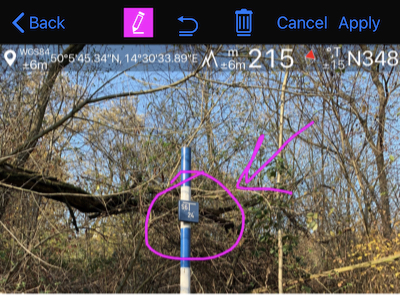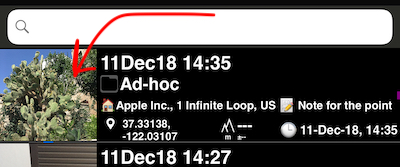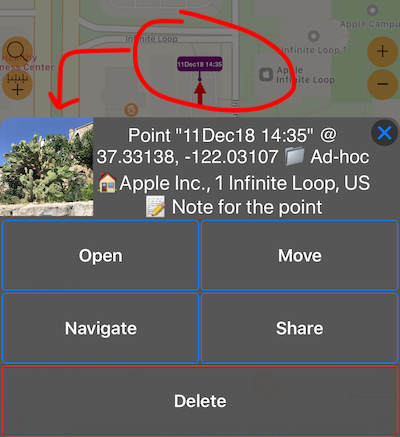Kompass 55. Version 1.9.5, was ist neu?
Workflow für Bilder und Fotos auf die nächste Ebene bringen
In dem Menüpunkt “Neuer Wegpunkt” befindet sich eine neue Kamerataste. Diese Schaltfläche öffnet einen Kamerabildschirm, auf dem Sie Fotos mit Standort, Datum und Notizen aufnehmen können:
Die Schaltfläche Einstellungen in diesem Kamerabildschirm öffnet Einstellungen, die für die Kameraerfassung und die Überlagerung von Ort und Datum spezifisch sind.
Weitere Informationen zu den Kameraeinstellungen
Funktionsumfang:
- Optionales automatisches Speichern in der Fotobibliothek als Original- und / oder Stempelfoto.
- Gestempeltes / Originalfoto mit Freihandzeichnungen versehen:
- 4 Felder für optionale Notizen verfügbar.
- Das Originalfoto wird mit einem Punkt aufbewahrt und kann jederzeit mit verschiedenen Notizen / Anmerkungen versehen werden.
- Bildnotizen werden getrennt aufbewahrt, in der Punkteliste angezeigt und Sie können nach ihnen suchen / filtern.
- Importieren von Fotos aus der Fotobibliothek, Dekodieren von Ortsdaten darin, Hinzufügen von Punkten und Aktivieren des Stempelns mit Notiz / Anmerkung / Ort.
Optimierungen für das Arbeiten mit Bildern / Fotos:
- In der Punkteliste können Sie die Vollbild-Bildvorschau öffnen, indem Sie in der Punktzeile darauf tippen. Sie müssen den Punkt selbst nicht öffnen, um auf das Bild zuzugreifen:
-
Das Öffnen eines Fotos aus der Fotobibliothek im Punkteditor bietet Optionen zum Anwenden von Standort-, Titel- und Notendaten aus dem Foto.
-
Sie können das gespeicherte Wegpunktfoto / -bild in die Fotobibliothek exportieren / speichern, per E-Mail versenden, in Dropbox / Dateien speichern - kein Sperren mehr und kein Punktexport zum Freigeben des Bildes erforderlich.
-
Wenn Sie die Notizen auf dem Foto des Punkts ändern oder das Foto für den Punkt erneut aufnehmen, bietet die App an, den neuen Fotoort / Titel / Hinweis auf den Wegpunkt anzuwenden.
-
Tippen Sie auf einen Punkt auf einer Karte, um ein Menü mit der Bildvorschau zu öffnen, wenn an ein Bild ein Bild angehängt ist:
- In diesem Menü werden auch Punkt- und Bildnotizen angezeigt. Tippen Sie auf eine Bildvorschau, um die Vollbildvorschau eines Bildes zu öffnen, in der Sie Anmerkungen hinzufügen oder Bildnotizen bearbeiten können.
****Sonstiges
- Option für “Alle auswählen” zum Auswählen von Wegpunkten in der Wegpunktliste hinzufügen. Dies ermöglicht das Exportieren / Löschen aller gefilterten / gesuchten Punkte mit zwei Taps.